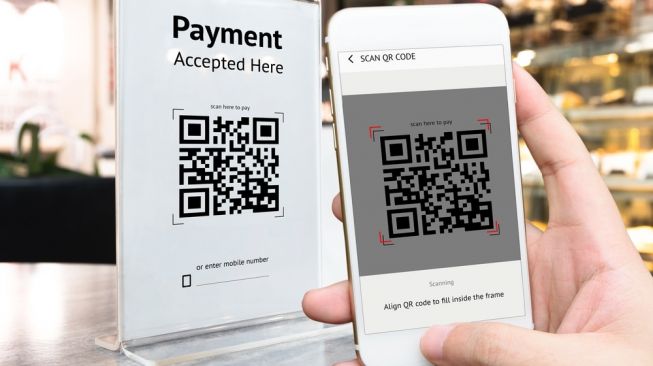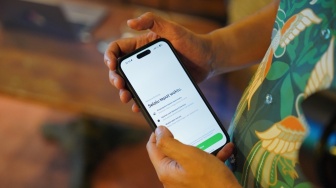SuaraBekaci.id - Cara membuat QR Code di HP dengan mudah. Bahkan cara ini bisa dilakukan dengan hanya butuh waktu sebentar. QR Code merupakan singkatan dari Quick Response Code. QR code ini merupakan kode yang dipindai atau scan dalam dua dimensi.
Untuk diketahui juga cara kerja QR Code ini hampir mirip dengan barcode.
Berikut cara membuat QR Code di HP seperti dikutip dari Hitekno:
Ponsel iOs
Baca Juga:Kemendikbudristek Dorong Penggunaa QR Code untuk Lacak Penyebaran Covid-19 di Sekolah
1. Kamu hanya perlu mengunduh sebuah aplikasi pembuat QR Code bernama QR Reader, kemudian lakukan langkah-langkah di bawah ini.
2. Buka aplikasi QR Reader dan klik ikon panah ke bawah di bagian sudut kanan atas layar
3. Klik ikon QR code di bagian bawah
4. Tekan tombol tambah (+) di bagian sudut kiri atas, untuk memulai proses pembuatan QR code
5. Pilih salah satu jenis QR code yang tersedia, apabila kamu ingin menggunakan QR code yang mengarah pada media sosial Twitter, maka kamu bisa memilih opsi “Profil Twitter”
Baca Juga:Cara Mudah Scan QR Code Android Melalui Website dan Aplikasi
6. Setelah itu, masukkan beberapa informasi yang ingin kamu masukkan terkait Twitter, termasuk nama akun pengguna, lalu klik
Create di bagian sudut kanan atas
7. Kemudian, QR code akan dibuat dan muncul di daftar QR code khusus yang pengguna buat
8. Jika QR code sudah dibuat, pengguna bisa langsung melihat pratinjau-nya, melakukan perubahan nama atau langsung membagikannya dengan orang lain.
Ponsel Android
1. Buka aplikasi QR Code Generator yang sudah diunduh
2. Setelah itu, klik Text di bagian atas untuk memilih jenis QR code yang akan dibuat